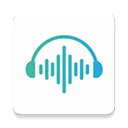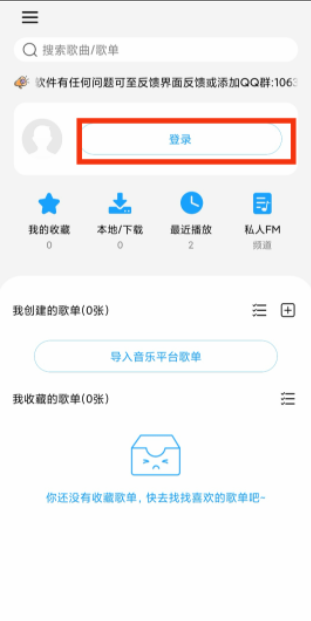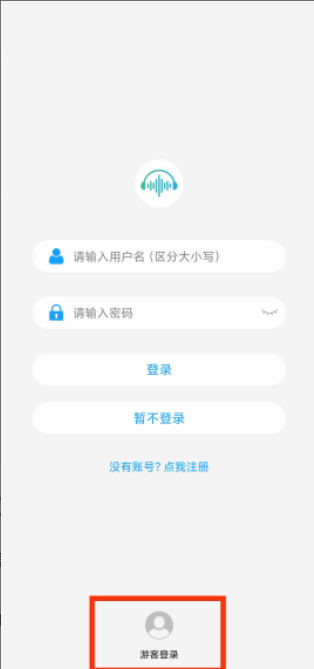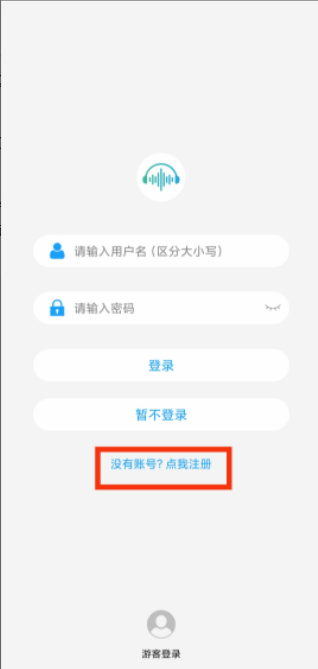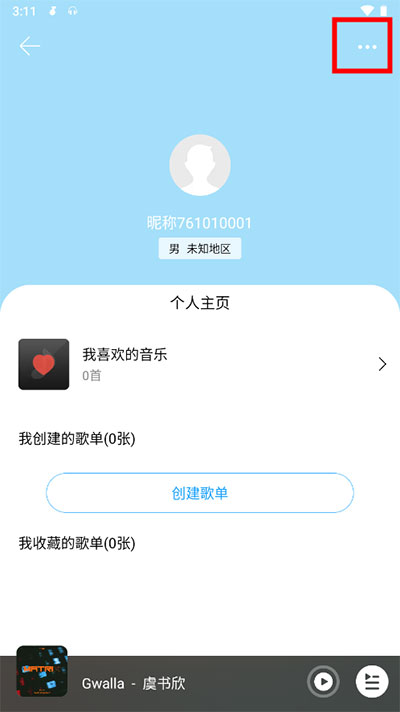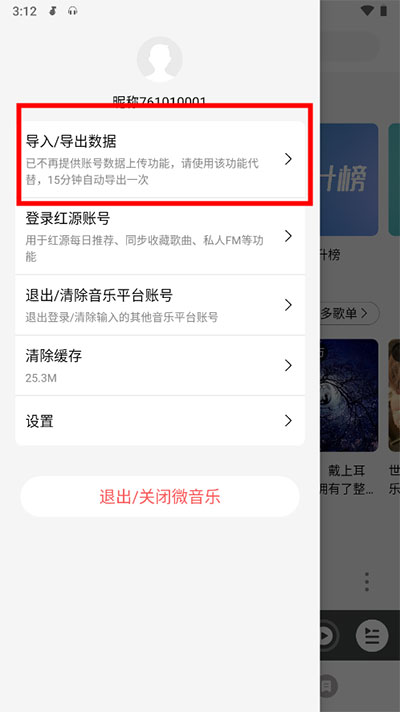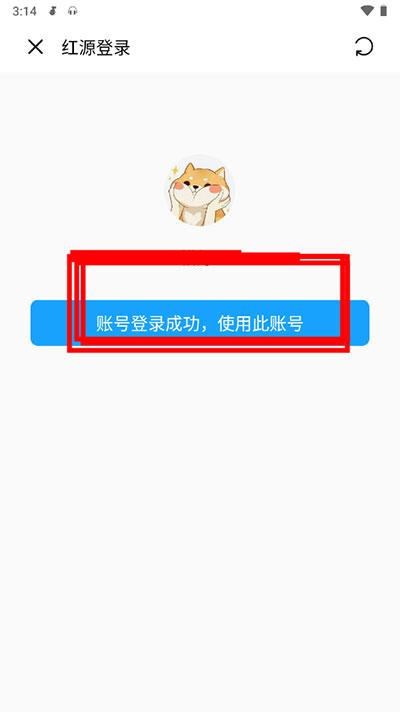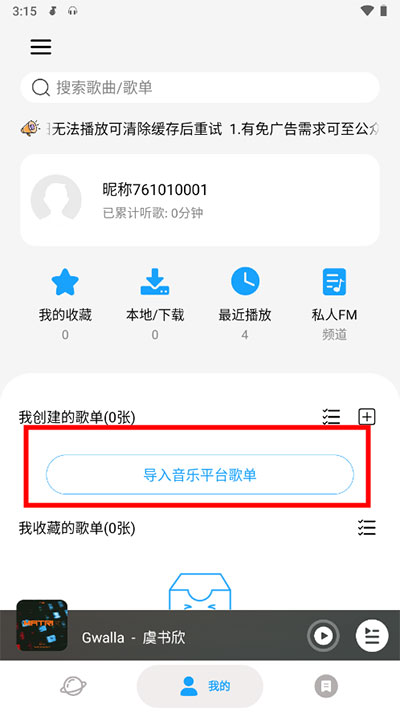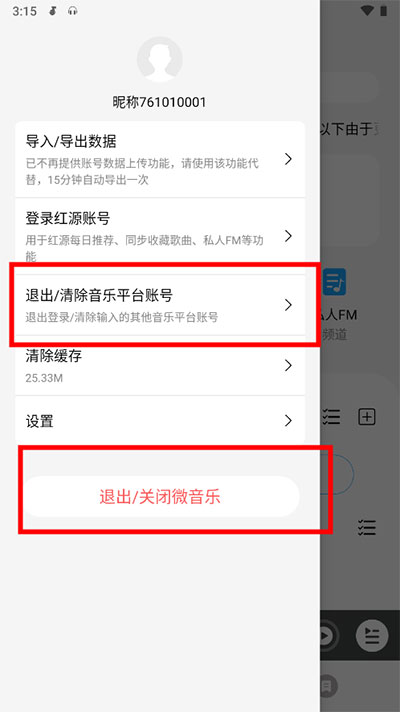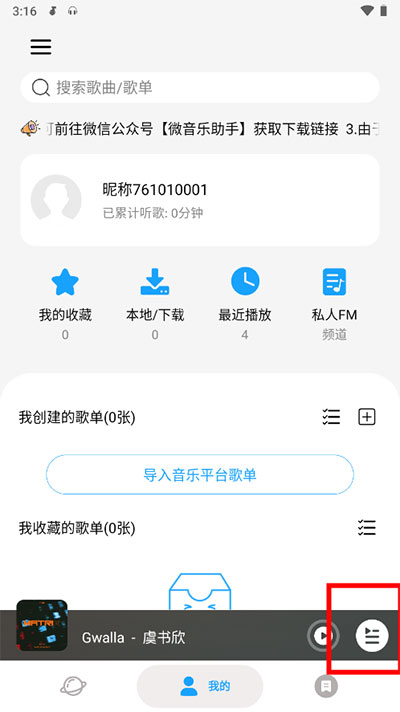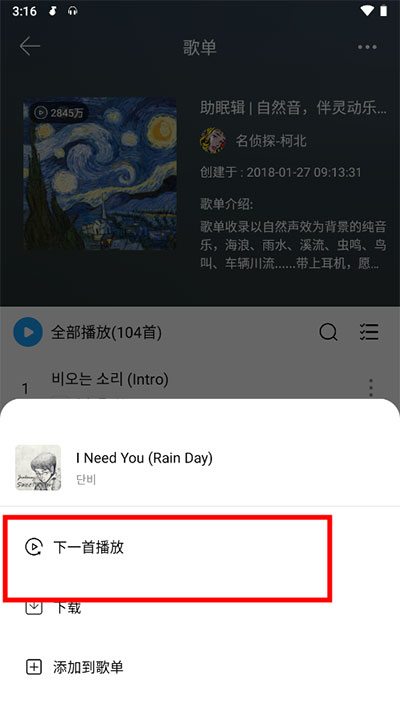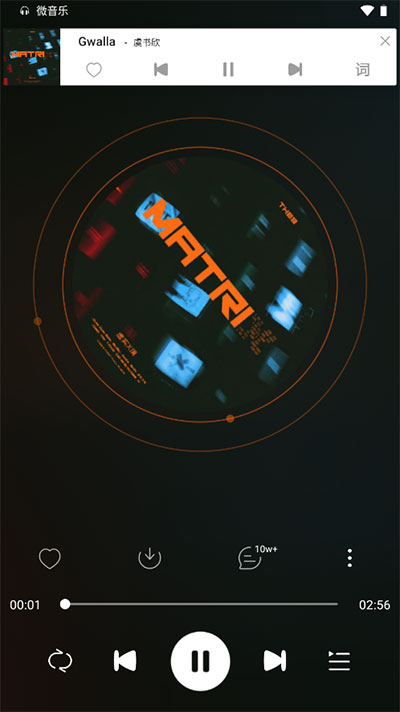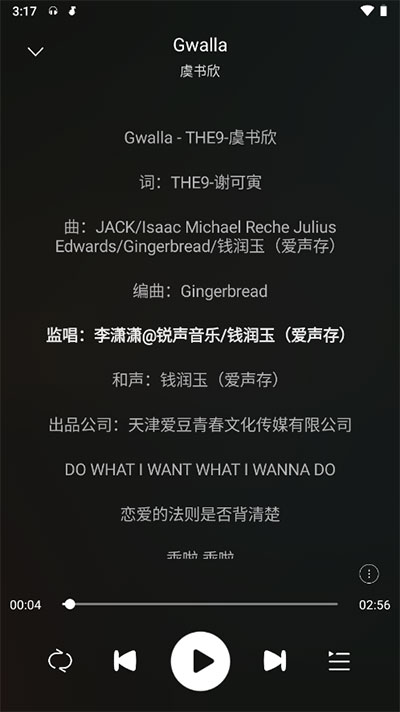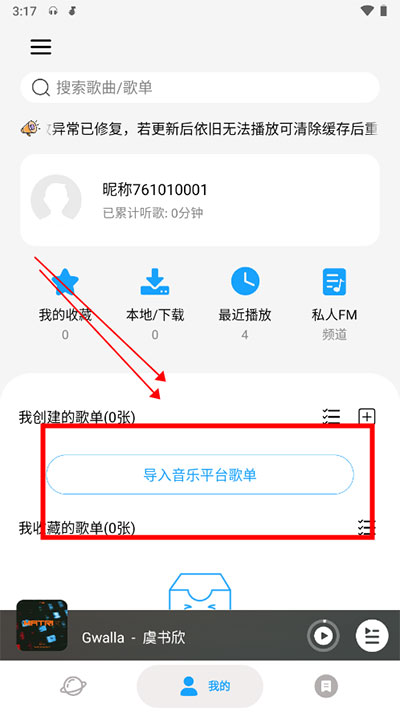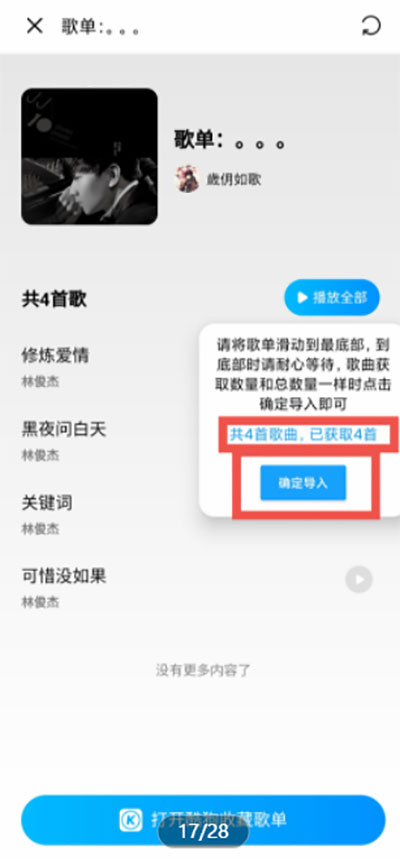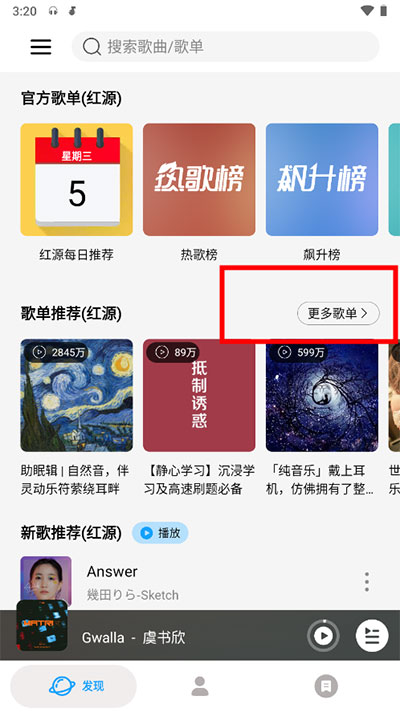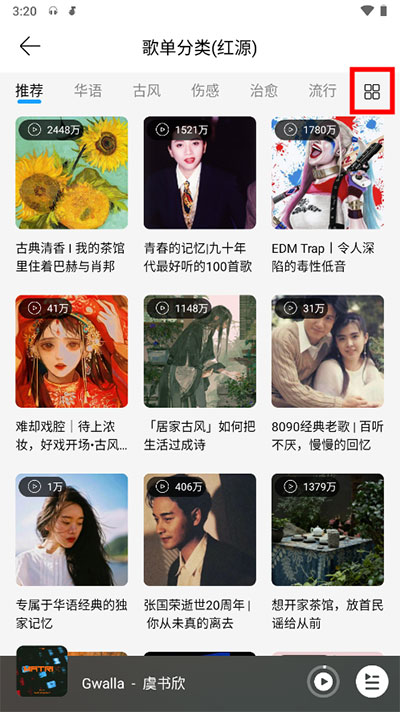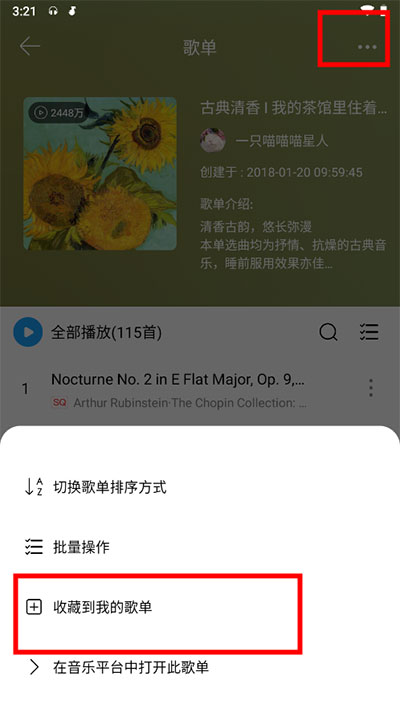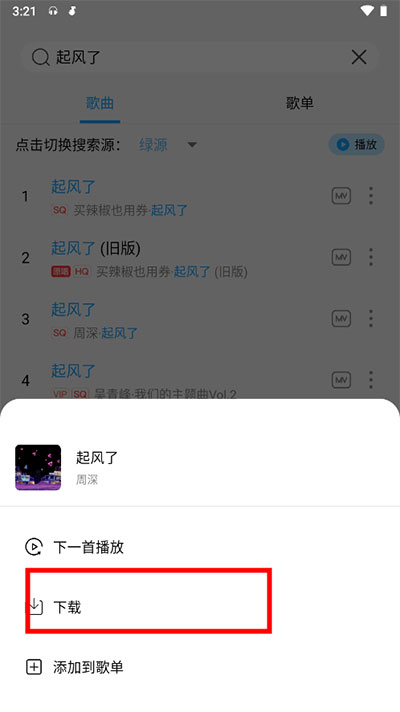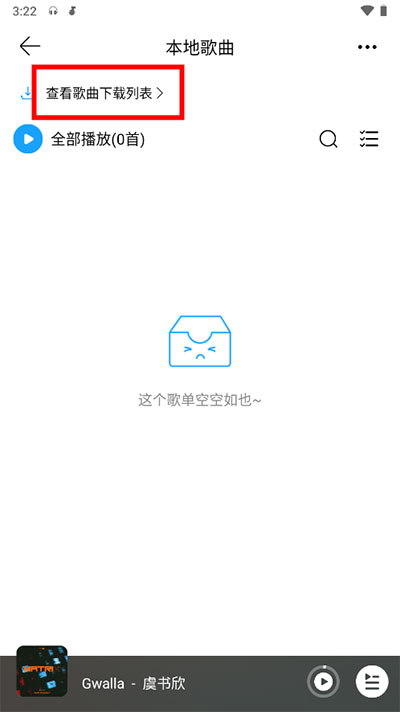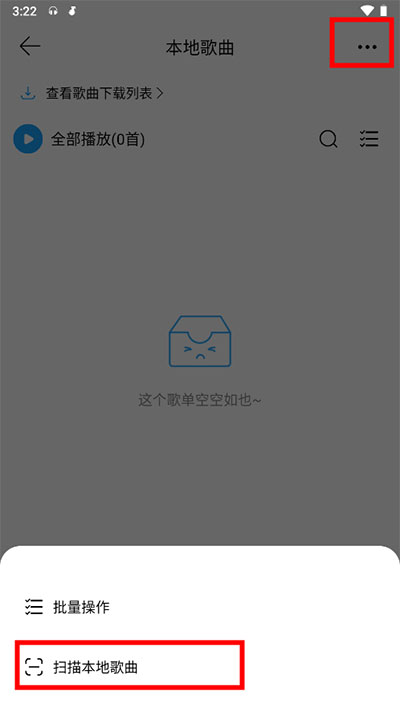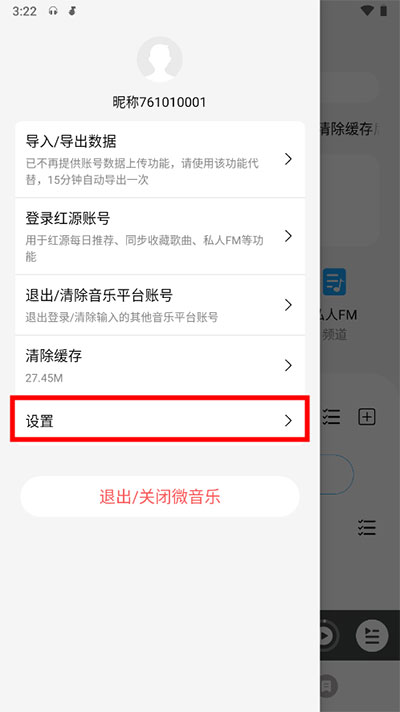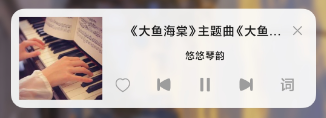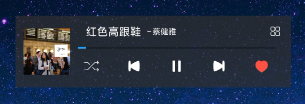微音乐是一款免费的手机音乐软件,曲目丰富。该软件提供了一个简单美观的界面,用户可以方便地浏览和播放自己的音乐收藏。微音乐支持在线音乐搜索下载,用户无需离开应用即可通过应用浏览下载自己喜欢的音乐。无论是基础音乐播放,还是高级音乐管理和在线音乐服务,微音乐都能满足用户的需求,提供高品质的音质和音效。
微音乐软件使用教程
一、账号关联
(1)注册和登录
转到主页底部的导航栏,切换到“我的”页面。点击登录按钮进入登录页面。
1.现有账号
只需输入相应账户的密码,点击登录即可。服务器只保存用户的基本信息和歌单数据。为了节省资源,不再支持头像、背景图片、歌单图片的上传,之前上传的资源不受影响。后期注册用户需要重新选择头像和背景图片比如清空资料,换手机。
2.没有账号。
(1)访客登录
点击登录/注册页面下方的游客登录即可(注意:游客登录的账号数据不会保存到云端,如果当前使用的设备上的数据丢失,将无法找回)。
(2)注册
在登录页面点击登录按钮下方的“无账号”?点击我注册"
1)填写用户名(无中文和特殊符号,区分大小写)。
2)填写注册密码,确认密码(可以点击右边的小眼按钮,看看自己输入了什么)。
3)填写验证码(如果提示验证码不正确,点击验证码刷新)
4)注册(注册成功后点击注册提示自动跳转到登录页面,填写刚刚注册的账号即可进入)。
(2)账户信息的修改
在登录状态下,进入首页底部的导航栏切换到“我的”页面——点击头像进入个人首页——点击右上角弹出底部对话框。
1.编辑个人信息
跳转到信息编辑页面,可以选择修改头像、昵称、性别、生日、地区等基本信息(非必填)。
2.编辑背景图片
跳转到图片选择页面,选择后进入裁剪页面,点击右上角的确定按钮。
(3)数据上传
为了节省服务器的使用,一些数据(歌单,喜欢的歌曲等。)不会实时同步到云端。
1、自动上传
数据会每10分钟自动上传一次,由于数据无法实时同步,可能会造成数据丢失。因此,为了保证数据统一,请在注销和清除数据之前手动上传数据。
2.手动上传
点击首页发现/我的页面左上角的三栏按钮或者从首页左侧滑动到右侧打开左侧滑动条——点击上传数据,等待数据上传完成。
(4)登录/注销音乐平台账号
1.宏远
用于导入宋鸿远榜单、推荐宏远日报歌曲/歌单、宏远私人FM、同步收藏歌曲等。
1)点击首页发现/我的页面左上角的三栏按钮或从首页左侧向右滑动,打开左侧滑动条。
2)点击宏远登录账号,跳转到宏远登录页面,照常登录。
3)登录完成后,会跳转到确认页面,点击“登录账号成功,使用该账号”。
2、Q音
用于导入Q音歌单。
1)进入首页,切换到我的页面
2)点击导入音乐平台歌单按钮
-选择Q音-输入QQ号。3.注销音乐平台帐户。
1)点击首页发现/我的页面左上角的三栏按钮或从首页左侧向右滑动,打开左侧滑动条。
2)点击“退出/清除音乐平台账户”
3)选择要注销的账户对应的平台。
4.注销登录微音乐帐户。
1)单击调查栏底部的退出登录/关闭。
2)选择“注销”
第二,音乐播放器使用
(1)播放列表
1.查看当前播放列表
选择音乐进行播放,页面下方会弹出一个小播放器。点击最右边的列表按钮,弹出播放列表。
2.播放列表功能
1)单击歌曲末尾的“×”按钮,将歌曲从播放列表中删除。
2)单击歌曲末尾的“+”按钮,将歌曲添加到指定的歌曲列表中。
3)点击正在播放的歌曲的“播放源”按钮,跳转到相应的歌曲列表。
3.播放下一首歌
点按音乐右侧的“更多”按钮,然后选择下一首歌曲将其插入播放列表。
(2)播放界面
1.进入播放界面的方式:
1)点击通知栏音乐组件。
2)点击页面底部的小播放器。
3)点击正在播放的歌曲。
2.播放界面功能
1)基本的上下音乐、播放暂停、播放顺序和播放进度调整。
2)长按相册地图保存。
3)下载并评论
4)更多:更改当前播放的音乐音质,添加到歌单,打开音乐平台的第二首歌。
5)歌词(点击播放页面中间的空白处,转换成歌词界面)
红源音源的外语歌词下方会出现一个翻译按钮。点按它以关闭或打开翻译。
点按歌词底部的“更多”按钮,选择调整歌词大小和共享歌词。
第三,音乐平台歌单导入
(1)宏远
1)先登录宏远账号(详见本文相关账号-
登录/退出音乐平台-宏远)。2)进入首页,切换到我的页面,点击导入音乐平台歌单按钮
-选择红源,导入要导入的歌单。(二)Q声
1)进入首页,切换到我的页面
2)点击导入音乐平台歌单按钮
-选择Q音-输入QQ号。3)选择相应的歌单进行导入(私人歌单不支持导入)。
注意:如果输入QQ号码后列表为空,按照以下步骤操作即可。
1)请先清空QQ账号(详见账号相关-登录/注销音乐平台-注销),重新输入QQ号,确认是否有误。
2)如果QQ号正确或为空,请进入QQ音乐-我的-点击头像进入个人主页-点击右上角三点弹出底部对话框-选择访问设置-打开个人主页和歌单开关。
(3)千瓦
1)进入首页,切换到我的页面,点击导入音乐平台歌单按钮
-选择KW。2)进入Kuwo 音乐,复制要导入的歌单链接——返回微音乐粘贴。
(4)千克
1)进入首页,切换到我的页面,点击导入音乐平台歌单按钮
-选择KG。2)进入酷狗音乐,复制要导入的歌单链接——返回微音乐粘贴——点击确定,跳转到歌单页面阅读。
3)将歌曲列表滑动到底部。当右侧对话框中的歌曲总数与获得的数量相同时,单击确认导入按钮。请耐心等待。
四、歌单和歌曲
(1)自建歌单
1.创造
首页“我的”——点击我创建的歌单右边的“+”按钮——输入歌单名称。
2、编辑信息,删除
点击歌单右侧的“三点”更多按钮-
弹出底部对话框选择相应操作。(2)在线歌单
1.推荐歌单
1)每日推荐:需要登录宏远账号。详见本文相关账号-
登录/注销音乐平台-宏远。2)歌单推荐:登录宏远账号后,可以根据账号听歌喜好推荐歌单,其他平台随机推荐(可以下拉发现页面刷新推荐)。
3)更多歌曲:点击相应平台歌单推荐右侧的“更多歌曲”按钮,查看更多推荐。
2.歌曲列表分类
1)点击更多歌曲后-点击右边的全部按钮查看所有类别。
2)您可以通过下拉框刷新当前已分类的歌曲列表。
3)向上滑动可以加载更多当前类别的歌曲。
3.收藏/取消收藏歌曲列表
进入歌单后,点击右上角的更多按钮,弹出底部对话框后选择“保存到我的歌单”(取消收藏方法相同)。
(3)其他歌单操作
1.在歌曲列表中搜索歌曲
进入歌单后,点击歌单中的“放大镜”搜索按钮,输入关键词(支持歌名、艺人、专辑模糊搜索)
2.分批操作
歌单批量操作可以批量删除歌曲,添加到歌单,下载。
进入批量操作模式:
1)长按歌曲,弹出底部对话框选择“批量操作”。
2)单击歌曲列表搜索元素按钮旁边的批处理操作按钮。
3)点击歌曲列表右上角的更多按钮,弹出底部对话框,选择“批量操作”。
3.找到当前播放的歌曲。
如果歌曲列表中有当前正在播放的歌曲,滑动歌曲列表时,歌曲列表的右下角会出现一个蓝色的定位按钮。点按定位按钮以跳到当前播放的歌曲。
(4)搜索歌曲/歌曲列表
1.歌曲搜索
1)在输入框中输入搜索关键字。
2)找到对应的歌曲,点击试听。
3)如果在列表中找不到指定的歌曲,可以点击列表上方的“点击切换搜索源”来切换搜索源。
(源2的Q音、源3的KW和源4的KG)
2、歌单搜索
1)在输入框中输入搜索关键字。
2)如果需要收藏歌单,可以点击歌单进入歌单详情页面,点击右上角弹出底部对话框“保存到我的歌单”。
五、下载和本地歌曲
(1)下载
1、单人下载
点击音乐右边的更多按钮,点击“下载”选择要下载的音质,然后添加到下载队列。
2、批量下载
进入批量操作页面(详见本文:歌单和歌曲-其他歌单操作-批量操作),选择要下载的歌曲,然后点击下载,选择下载音质即可批量加入下载队列。
3.检查下载列表
方法一:在首页“我的”页面点击“本地/下载”进入本地歌单,点击上方查看歌单下载。
方法2:如果下载队列中当前有一首歌曲,请单击通知栏中的下载通知。
(2)地方歌曲
1、本地歌曲扫描
首页“我的”点击“本地/下载”进入本地歌曲列表,点击右上角更多按钮,选择扫描本地歌曲。
1)音乐数据库查询模式(快速)
2)本地文件扫描模式(慢速扫描和精确扫描)
2.音乐标签:歌曲基本信息、专辑封面、歌词等。本地歌曲。
部分歌曲微音乐下载后标记失败,建议使用音乐标记APP手动修改。
不及物动词设置
点击首页发现/我的页面左上角的三栏按钮或者从首页左侧滑动到右侧打开左侧滑动条找到设置。
(1)基础设置
1.默认搜索源
用于搜索歌曲。设置后搜索时,先搜索声源,不需要手动切换搜索源。
2、默认播放音质
播放歌曲时的音质,如果播放歌曲时没有对应的音质,会自动切换到更低的音质。
注意:
1)将默认音质设置为无损。如果使用移动数据,请注意流量消耗。
2)如果默认音质较高,网速较慢时加载可能会失败。
3.下载和保存歌曲的路径
在下载音乐之前,选择微音乐下载音乐保存的目录。
(2)功能设置
1.夜间模式
界面组件颜色变成以深黑色为主,根据个人喜好打开。
2、桌面歌词
您可以在桌面和其他应用程序上显示当前播放歌曲的歌词。详见其他组件-桌面歌词。
3、宏远同步采集
需要登录宏远账号(详见本文相关账号-
登录/退出/[k1/]平台-宏远)。打开后,[[/k0/]会自动同步收藏宏远音源的歌曲。注:取消收藏时,在宏远收藏的歌曲会被相应删除。
4.允许玩其他应用程序
默认开启,关闭后其他音乐app在播放音频时会自动中断微音乐的音乐播放。
5.打开自动歌曲匹配。
开启时,一些无法播放相应歌曲的音源会自动从其他音源中寻找歌曲进行匹配,匹配成功后可以正常播放。
6.定期关闭它
当到达指定时间时,所有进程将被关闭微音乐,时间(单位分钟)可以自定义,0分钟
(3)音量设置
1.播放器音量
微音乐播放器音量只影响微音乐播放音乐的音量,对其他应用没有影响。
2.系统媒体音量
系统音量,它会影响其他应用程序的音量。
七。其他人
(a)通知栏音乐组件
需要开启通知权限,可以控制音乐上下音乐、暂停播放、收藏歌曲、开启桌面歌词等。
桌面歌词
您可以在桌面和其他应用程序上显示当前播放歌曲的歌词,并且可以操作播放器。您需要浮动窗口中“在其他应用程序上显示”的权限。
1.打开模式:
1)在设置中打开
2)通知栏音乐组件打开。
2.设置样式
单击桌面歌词组件中的设置按钮,弹出字体颜色和大小设置。
3.锁定桌面上的歌词
点击桌面歌词组件中的“小锁”按钮锁定到当前位置(可以在通知栏音乐组件中解锁)。
(3)桌面音乐小工具
您可以在桌面上控制音乐播放器的操作。
1.添加桌面小部件
一般长按桌面的空白处,选择“添加桌面工具”,找到微音乐添加即可。不同的厂家有不同的型号。
2.设置widget主题
点击右上角的“全部”按钮,切换当前widget的主题颜色。
微音乐软件功能
1、海量曲库:海量曲库,热门歌曲和新歌可听。
2.特色内容:我会给你发特色音乐内容。
3、无损音质:多重音质选择,无损音质享受。
4.同步收藏:同步“我的收藏”,跨平台无缝使用。
微音乐软件更新日志
版本1.7.3
1.添加搜索源-粉源。
2.盒子增加了短视频水印功能。
3.多首歌曲无法获得无损音质的问题。
4、复杂的已知闪回问题
微音乐相关下载